วิธีใส่วีดีโอจาก YouTube ลงไปในสไลด์ PowerPoint
การนำวีดีโอที่อยู่บน YouTube หรือวีดีโอจากเว็บไหนๆ ก็ตาม มาใส่ในสไลด์ของโปรแกรม PowerPoint ซึ่งก็ไม่ใช่เรื่องยาก สำหรับคนที่ยังไม่รู้วิธีทำ วันนี้เราจะมาแนะนำขั้นตอนการทำกัน
ในบทความนี้จะพูดถึงวิธีใส่ของโปรแกรม PowerPoint 2016, PowerPoint 2013 และ PowerPoint 2010 นะครับ โดยภาพประกอบบทความจะใช้จากเวอร์ชั่น 2016
1. เปิด PowerPoint ขึ้นมา

- ใน PowerPoint 2016 หรือ 2013 คลิกที่ Insert >> Video >> Online Video
- ใน PowerPoint 2010 คลิกที่ Insert >> Video >> Video from Web site
2. เอา Embed code มาใส่

- ใน PowerPoint 2016 หรือ 2013 เราจะเห็นช่องค้นหาวีดีโอจาก YouTube หรือ From a Video Embed Code
ช่องแรกเราสามารถ Copy ลิงค์ YouTube มาแปะได้เลย แต่หากเป็นเว็บอื่นๆ อย่างเช่น Vimeo เราต้องเอา Embed Code มาใส่ที่ช่อง From a Video Embed Code ครับ
- ใน PowerPoint 2010 จะมีกล่องให้เราใส่ Embed code ก็คัดลอกมาใส่แล้วคลิก Insert
Embed Code เอามาจากไหน?


ทุกเว็บจะออกแบบมาคล้ายๆ กัน อย่างบน YouTube ก็คลิกไปที่ SHARE >> EMBED ซึ่งบน Vimeo หรือเว็บทั่วไปก็จะทำแบบนี้เหมือนกันทุกประการ
3. ปรับขนาดและตั้งค่าวีดีโอ


การใส่แบบ Embed เราจะไม่เห็นภาพพรีวิวหน้าปก แต่มันจะเห็นในตอนที่เราเรากดเล่นสไลด์ (กด Shift+F5) เราสามารถที่จะปรับขนาดของวีดีโอได้ตามความต้องการ รวมถึงตั้งให้เล่นวีดีโออัตโนมัติหรือต้องคลิกก่อนถึงเล่นก็ได้
ที่มา : https://tips.thaiware.com/829.html



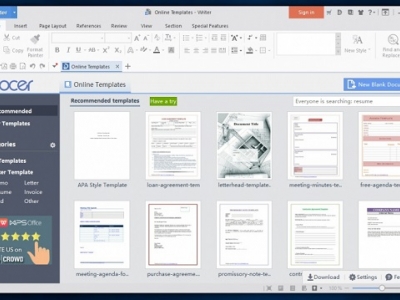
![[Office Tips] แก้ไข ไฟล์เอกสารเสียหาย ด้วยการเรียกคืนไฟล์บน Ms.Word [Office Tips] แก้ไข ไฟล์เอกสารเสียหาย ด้วยการเรียกคืนไฟล์บน Ms.Word](https://www.mailmaster.co.th/public/upload/blog/mailmaster-in-th_593f6b61ac6f2_n.jpg)



